管理员运行cmd执行命令 Win10怎么以管理员身份打开命令提示符
更新时间:2024-08-11 15:29:08作者:hnzkhbsb
在Win10系统中,管理员身份打开命令提示符是一个常见的操作,可以通过运行cmd命令来实现,管理员身份打开命令提示符的方法有很多种,比如可以在开始菜单中找到命令提示符,右键点击并选择以管理员身份运行。也可以直接在搜索框中输入cmd,然后右键点击选择以管理员身份运行。通过这些简单的操作,就可以快速以管理员身份打开命令提示符,方便进行系统管理和配置。
具体步骤:
1.【方法一】
我们可以在Windows10系统的开始菜单上,单击鼠标右键。这时候出现的菜单中,我们选择命令提示符(管理员)点击打开这样即可。
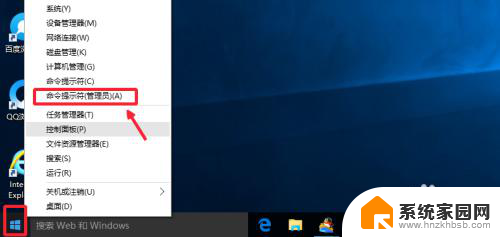
2.这样打开以后,大家可以看到命令提示符界面中显示管理员:命令提示符。现在我们就可以进行自己需要的命令操作。
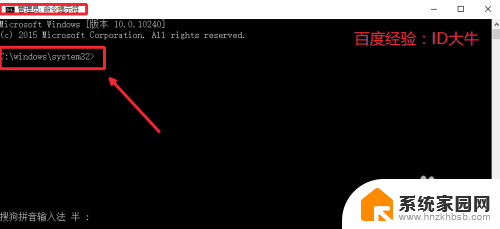
3.【方法二】
点击开始菜单,然后界面中我们这里选择所有应用打开进入,如图所示
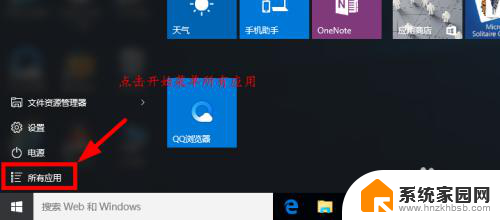
4.所有应用中,我们在Windows系统中找到命令提示符。然后这时候在命令提示符上单击鼠标右键。选择以管理员身份打开命令提示符。
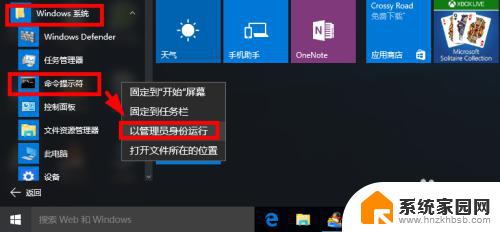
5.【方法三】
这里我们在Windows10系统的搜索框中直接输入命令CMD。
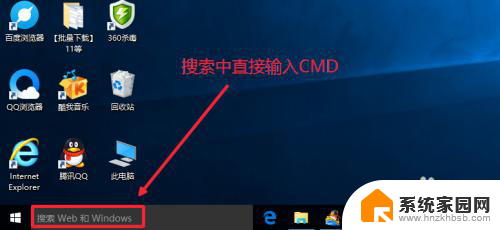
6.然后搜索结果中,还是在命令提示符上单击右键,选择管理员身份运行。
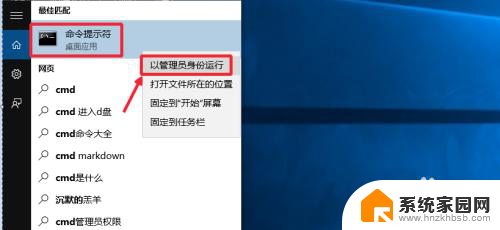
7.最后我们对命令提示符程序的存放位置最好最下了解,位置在C:\windows\system32文件夹中。其实电脑的很多管理工具都在这里面可以查看到。

以上是管理员在cmd中执行命令的全部内容,如果遇到相同问题的用户,可以参考本文中介绍的步骤进行修复,希望这些信息对大家有所帮助。
管理员运行cmd执行命令 Win10怎么以管理员身份打开命令提示符相关教程
- win10管理员运行程序 在win10中如何一直以管理员身份运行程序
- win11的运行命令窗口怎么打开 Win11怎么使用运行窗口
- win10如何cmd命令 Win10 CMD命令大全
- 查询mac地址的cmd命令 如何在命令行下查看MAC地址
- win11怎么给与管理员权限 Win11电脑如何打开管理员权限
- win11管理员为什么没有管理员权限 win11管理员权限拒绝怎么办
- win10cmd命令大全 Win10系统CMD命令详解
- win10系统管理员设置了系统权限 win10系统管理员权限怎么开启
- win11联系管理员 win11电脑如何打开管理员权限
- win10安全中心自动提交样本由管理员进行管理 Win10安全中心自动提交样本设置方法
- NVIDIA新驱动修复41个Bug!RTX 50花式黑屏、RTX 40没人管,问题得到解决
- 技嘉RTX 5060显卡采用更短小PCB设计,配备×8 PCIe金手指
- 摩根士丹利略微下调微软的增长预期,市场对微软的未来表现持谨慎态度
- win7文件夹加密软件之易捷文件夹加密软件——您的文件安全保护利器
- 耕升推出GeForce RTX 5060系列显卡:游戏加速MAX效果超强
- 英伟达对华特供版AI芯片遭遇出口管制,中国芯片制造业面临挑战
微软资讯推荐
- 1 NVIDIA新驱动修复41个Bug!RTX 50花式黑屏、RTX 40没人管,问题得到解决
- 2 win7文件夹加密软件之易捷文件夹加密软件——您的文件安全保护利器
- 3 Nvidia将在美国量产AI超级计算机,助力人工智能领域创新发展
- 4 英伟达RTX 5060系列显卡发布:性能和价格揭秘
- 5 Windows搜索神器Everything,秒杀自带搜索,快速定位文件,秒搜不必等
- 6 国产CPU竞速信创,对数码科技行业是好生意?
- 7 如何查看电脑显卡型号及性能信息的方法,详细教程揭秘
- 8 CPU厂商的新一轮较量来了!AMD、英特尔谁将称雄?
- 9 英伟达发布NVIDIA app正式版 带来统一GPU设置软件,让你轻松管理显卡设置
- 10 详细指南:如何在Windows系统中进行激活– 一步步教你激活Windows系统
win10系统推荐
系统教程推荐